filmov
tv
Правильное удаление аккаунта гугла на андроиде только с 1 телефона, а не совсем на всех устройствах

Показать описание
Как выйти из аккаунта гугл на андроиде
Учетная запись пользователя, необходима для использования на Android-устройстве сервисов, предоставленных Google. Аккаунт содержит в себе личную информацию о зарегистрированном пользователе, чтобы в случае смены, поломки или потери устройства можно было получить к ней доступ, просто введя логин и пароль, восстановив данные.
Предназначение аккаунта
Google использует одну и ту же учетную запись сразу для всех своих сервисов – Play Market, YouTube, Google Docs и прочих. При первом включении телефона/планшета пользователю будет предложено залогиниться или создать новый аккаунт. Рекомендуется сделать это как можно скорее.
Подводя итоги - Google-аккаунт нужен для:
Быстрого восстановления данных в случае смены устройства;
Легкого доступа сразу ко всем подконтрольным сервисам;
Установке приложений и игр с Google Play.
Пользование телефоном без аккаунта будет неполноценным - нельзя будет скачать нужные программы, а также при технических проблемах будут утеряны личные данные, такие как фото.
Выход из аккаунта
Данная функция может пригодиться в случае, если вы собираетесь продавать устройство или же возникла необходимость зайти с другой учетной записи. Чтобы выйти из аккаунта Гугл (отвязать его), произведите следующие действия:
1. Перейдите в настройки и выберите пункт “Аккаунты”.
2. Появится список прикрепленных к устройству аккаунтов, из которого нужно выбрать желаемый - то есть, Google.
3. Откроется страница, содержащая личные данные и перечень разрешений. Здесь справа вверху нажмите на кнопку в виде трех точек. В открывшемся меню укажите последний вариант - “Удалить аккаунт.”
4. Помните, что данное действие не удаляет аккаунт полностью, а лишь разрывает его связь с устройством. Подтвердите, что хотите это сделать, щелкнув по кнопке “Удалить аккаунт” в появившемся окне.
С этого момента ваш телефон или планшет больше не взаимодействует с аккаунтом Google.
Меняем аккаунт Google на другой
Достаточно часто у пользователей возникает необходимость сменить основной аккаунт на устройстве. Как это сделать, если при первом запуске был указан абсолютно другой Google-mail? На самом-то деле, и здесь ничего сложного нет. Более того, процесс практически идентичен за исключением некоторых отдельно взятых пунктов. Давайте поскорее разберёмся, как войти в другой аккаунт:
1. Повторяем первые три пункта из прошлой инструкции и оказываемся в разделе управления аккаунтами;
2. Единожды тыкаем на работающий Google-аккаунт;
3. Далее в правом верхнем углу нажимаем на кнопку меню (выглядит как три вертикальные точки);
4. В выпадающем списке нужно выбрать пункт «Удалить аккаунт»;
5. После чего во всплывающем окне нужно подтвердить свои намерения;
6. Ну а теперь Вы должны повторить 4-7 пункты прошлой инструкции, чтобы подключить к устройству новый аккаунт.
В случае, если попытка входа в аккаунт не увенчалась положительным результатом, проверьте, включены ли мобильные данные – для этого достаточно потянуть за шторку статус-бара, расположенную сверху. Также проблема может быть в вводе неправильного пароля – проверьте его корректность.
Как видите, всё действительно банально и проблема решается за считанные минуты, тем более с использованием нашей пошаговой инструкции.
тайм коды:
0:15 - совсем удалить аккаунт со всех устройств.
0:53 - удалить аккаунт на конкретном устройстве
1:13 - проверка
1:28 - сбросить настройки до заводских
Учетная запись пользователя, необходима для использования на Android-устройстве сервисов, предоставленных Google. Аккаунт содержит в себе личную информацию о зарегистрированном пользователе, чтобы в случае смены, поломки или потери устройства можно было получить к ней доступ, просто введя логин и пароль, восстановив данные.
Предназначение аккаунта
Google использует одну и ту же учетную запись сразу для всех своих сервисов – Play Market, YouTube, Google Docs и прочих. При первом включении телефона/планшета пользователю будет предложено залогиниться или создать новый аккаунт. Рекомендуется сделать это как можно скорее.
Подводя итоги - Google-аккаунт нужен для:
Быстрого восстановления данных в случае смены устройства;
Легкого доступа сразу ко всем подконтрольным сервисам;
Установке приложений и игр с Google Play.
Пользование телефоном без аккаунта будет неполноценным - нельзя будет скачать нужные программы, а также при технических проблемах будут утеряны личные данные, такие как фото.
Выход из аккаунта
Данная функция может пригодиться в случае, если вы собираетесь продавать устройство или же возникла необходимость зайти с другой учетной записи. Чтобы выйти из аккаунта Гугл (отвязать его), произведите следующие действия:
1. Перейдите в настройки и выберите пункт “Аккаунты”.
2. Появится список прикрепленных к устройству аккаунтов, из которого нужно выбрать желаемый - то есть, Google.
3. Откроется страница, содержащая личные данные и перечень разрешений. Здесь справа вверху нажмите на кнопку в виде трех точек. В открывшемся меню укажите последний вариант - “Удалить аккаунт.”
4. Помните, что данное действие не удаляет аккаунт полностью, а лишь разрывает его связь с устройством. Подтвердите, что хотите это сделать, щелкнув по кнопке “Удалить аккаунт” в появившемся окне.
С этого момента ваш телефон или планшет больше не взаимодействует с аккаунтом Google.
Меняем аккаунт Google на другой
Достаточно часто у пользователей возникает необходимость сменить основной аккаунт на устройстве. Как это сделать, если при первом запуске был указан абсолютно другой Google-mail? На самом-то деле, и здесь ничего сложного нет. Более того, процесс практически идентичен за исключением некоторых отдельно взятых пунктов. Давайте поскорее разберёмся, как войти в другой аккаунт:
1. Повторяем первые три пункта из прошлой инструкции и оказываемся в разделе управления аккаунтами;
2. Единожды тыкаем на работающий Google-аккаунт;
3. Далее в правом верхнем углу нажимаем на кнопку меню (выглядит как три вертикальные точки);
4. В выпадающем списке нужно выбрать пункт «Удалить аккаунт»;
5. После чего во всплывающем окне нужно подтвердить свои намерения;
6. Ну а теперь Вы должны повторить 4-7 пункты прошлой инструкции, чтобы подключить к устройству новый аккаунт.
В случае, если попытка входа в аккаунт не увенчалась положительным результатом, проверьте, включены ли мобильные данные – для этого достаточно потянуть за шторку статус-бара, расположенную сверху. Также проблема может быть в вводе неправильного пароля – проверьте его корректность.
Как видите, всё действительно банально и проблема решается за считанные минуты, тем более с использованием нашей пошаговой инструкции.
тайм коды:
0:15 - совсем удалить аккаунт со всех устройств.
0:53 - удалить аккаунт на конкретном устройстве
1:13 - проверка
1:28 - сбросить настройки до заводских
Комментарии
 0:02:02
0:02:02
 0:11:31
0:11:31
 0:04:30
0:04:30
 0:01:00
0:01:00
 0:08:04
0:08:04
 0:05:31
0:05:31
 0:01:32
0:01:32
 0:00:39
0:00:39
 0:01:58
0:01:58
 0:15:58
0:15:58
 0:07:03
0:07:03
 0:06:53
0:06:53
 0:02:39
0:02:39
 0:01:47
0:01:47
 0:11:25
0:11:25
 0:03:21
0:03:21
 0:00:59
0:00:59
 0:05:35
0:05:35
 0:09:32
0:09:32
 0:12:19
0:12:19
 0:01:53
0:01:53
 0:02:23
0:02:23
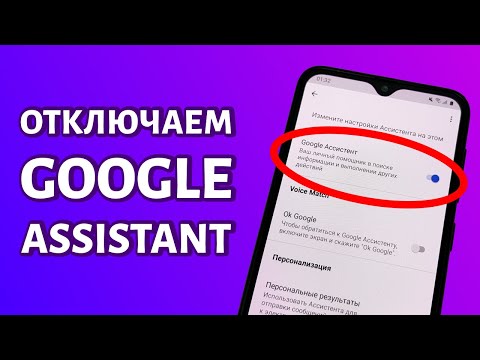 0:01:44
0:01:44
 0:02:45
0:02:45